No Excel, as funções no Excel são fórmulas predefinidas que realizam cálculos ou operações específicas em seus dados. Elas facilitam a execução de tarefas matemáticas, estatísticas, financeiras, de data e hora, de texto e muito mais, sem a necessidade de escrever fórmulas complexas do zero. As funções são usadas para automatizar e simplificar cálculos em planilhas.
Características das Funções no Excel
- Pré-definidas: As funções são fórmulas predefinidas pelo Excel e têm nomes específicos, como SOMA, MÉDIA, CONT.SE, HOJE, entre outras. Você não precisa escrever código ou criar fórmulas complexas para usar funções.
- Argumentos: As funções geralmente aceitam argumentos, que são os valores ou as referências de células que a função usa para realizar cálculos. Cada função tem um número específico de argumentos necessários.
- Sintaxe: Cada função segue uma sintaxe específica. Isso significa que você precisa inserir a função corretamente, incluindo os argumentos necessários entre parênteses.
Exemplos de Funções Comuns no Excel
Segue uma pequena lista de funções no Excel.
- SOMA (SUM): Soma todos os números em um intervalo de células.
- MÉDIA (AVERAGE): Calcula a média dos números em um intervalo de células.
- CONT.NÚM (COUNT): Conta o número de células que contêm números em um intervalo.
- MÁXIMO (MAX): Retorna o valor máximo em um intervalo de células.
- MÍNIMO (MIN): Retorna o valor mínimo em um intervalo de células.
- CONT.SE (COUNTIF): Conta o número de células que atendem a um determinado critério.
- SOMASE (SUMIF): Soma as células que atendem a um determinado critério.
- MÉDIASE (AVERAGEIF): Calcula a média das células que atendem a um determinado critério.
- SE (IF): Realiza um teste lógico e retorna um valor com base em se o teste é verdadeiro ou falso.
- HOJE (TODAY): Retorna a data atual.
- AGORA (NOW): Retorna a data e hora atual.
- TEXTO (TEXT): Formata um valor como texto usando um formato específico.
- PROCV (VLOOKUP): Procura um valor em uma tabela e retorna um valor relacionado em uma coluna.
- ÍNDICE (INDEX): Retorna um valor de uma determinada posição em uma matriz ou intervalo.
- CORRESP (MATCH): Encontra a posição de um valor em uma lista ou intervalo.
- CONCATENAR (CONCATENATE): Combina texto de várias células em uma única célula.
- ESQUERDA (LEFT): Extrai um número específico de caracteres da parte esquerda de um texto.
- DIREITA (RIGHT): Extrai um número específico de caracteres da parte direita de um texto.
- MINÚSCULA (LOWER): Converte texto em letras minúsculas.
- MAIÚSCULA (UPPER): Converte texto em letras maiúsculas.
- ARRED (ROUND): Arredonda um número para um número especificado de casas decimais.
- DATA (DATE): Cria uma data a partir de valores de ano, mês e dia.
- DIA (DAY): Extrai o dia de uma data.
- MÊS (MONTH): Extrai o mês de uma data.
- ANO (YEAR): Extrai o ano de uma data.
- DIATRABALHO (WORKDAY): Calcula a data de trabalho futuro ou anterior, excluindo feriados.
Essas são apenas algumas das mais comuns funções no Excel. O Excel oferece uma ampla gama de funções para atender a diversas necessidades, desde cálculos simples até análises de dados complexas. Você pode explorar mais funções e suas descrições na função de ajuda do Excel ou na documentação oficial da Microsoft.
Como Inserir Funções no Excel
Digitando a fórmula
Para inserir funções no Excel, siga estas etapas simples:
- Selecione a Célula: Primeiro, selecione a célula onde você deseja que o resultado da função seja exibido.
- Digite o Igual (=): Na barra de fórmulas, localizada acima da planilha, comece digitando o sinal de igual (=). Isso informa ao Excel que você está inserindo uma fórmula ou função.
- Digite o Nome da Função: Agora, digite o nome da função que você deseja usar. À medida que você digita, o Excel fornecerá sugestões de funções correspondentes. Você pode selecionar a função desejada a partir das sugestões ou continuar digitando o nome da função.
- Digite os Argumentos: Após digitar o nome da função, insira um parêntese de abertura “(“.
- Forneça os Argumentos: Agora, você precisa fornecer os argumentos para a função. Os argumentos são os valores ou as referências de células que a função usará para calcular o resultado. Você pode inserir argumentos manualmente ou selecionar células na planilha. Se a função requer múltiplos argumentos, separe-os com vírgulas.
- Insira o Parêntese de Fechamento: Após fornecer os argumentos, insira um parêntese de fechamento “)”.
- Pressione Enter: Por fim, pressione a tecla “Enter” no teclado. O Excel calculará o resultado da função e o exibirá na célula selecionada.
Botão Inserir Função fx
A função “fx” no Excel é o ícone usado para acessar a caixa de diálogo de funções. É uma ferramenta que permite aos usuários pesquisar, selecionar e configurar funções de maneira conveniente e intuitiva. Aqui estão as etapas para usar o ícone “fx” no Excel:
- Selecione a Célula: Clique na célula onde você deseja que o resultado da função seja exibido.
- Barra de Fórmulas: Na barra de fórmulas, localizada acima da planilha, você pode inserir diretamente a função, mas o ícone “fx” é uma maneira mais conveniente de fazer isso.
- Clique no Ícone “fx”: À esquerda da barra de fórmulas, você verá um ícone com “fx”. Clique nele para abrir a caixa de diálogo de funções.
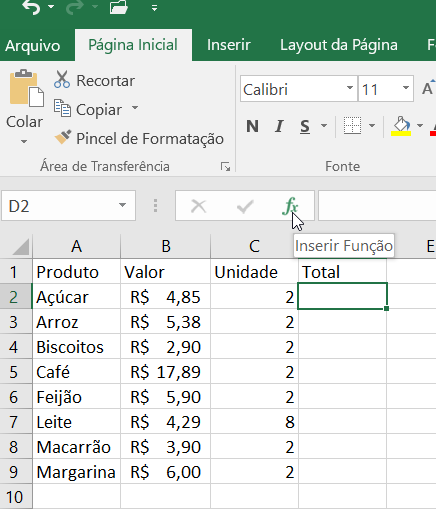
- Pesquise uma Função (Opcional): Na caixa de diálogo de funções, você pode pesquisar uma função específica digitando o nome dela na barra de pesquisa. Isso ajuda a encontrar funções com base no que você deseja realizar.
- Selecione uma Função: Na lista de funções disponíveis, selecione a função desejada clicando sobre ela para realçá-la.

- Clique em “OK”: Após selecionar a função, clique no botão “OK”. A caixa de diálogo de funções permitirá que você configure os argumentos da função.
- Configurar os Argumentos da Função: A caixa de diálogo de funções exibirá um formulário onde você pode inserir os argumentos necessários para a função. Dependendo da função, isso pode incluir valores ou referências de células. Insira os argumentos apropriados.
- Clique em “OK” Novamente: Após configurar os argumentos, clique em “OK” novamente para inserir a função na célula selecionada.
- Pressione “Enter”: Finalmente, pressione a tecla “Enter” no teclado para calcular o resultado da função e exibi-lo na célula.
O ícone “fx” é uma maneira útil de explorar e inserir funções no Excel, especialmente quando você não tem certeza sobre a sintaxe da função ou deseja encontrar uma função específica para realizar um cálculo ou operação. O Excel oferece uma vasta gama de funções para atender às suas necessidades de planilha.
Categorias de Funções no Excel
As funções no Excel são classificadas em várias categorias com base em sua funcionalidade. Aqui estão algumas das principais categorias de funções no Excel:

Funções Matemáticas e Trigonométricas
No Microsoft Excel, as funções são classificadas em várias categorias com base em sua funcionalidade. Aqui estão algumas das principais categorias de funções no Excel:
Funções Matemáticas e Trigonométricas
Funções Matemáticas e Trigonométricas: Essas funções são usadas para realizar cálculos matemáticos e trigonométricos, como soma, subtração, multiplicação, divisão, raiz quadrada, seno, cosseno, tangente, etc. Exemplos incluem: SUM, AVERAGE, SIN, COS, TAN, etc.
Funções de Texto
Funções de Texto: Essas funções são úteis para manipular texto em células, como concatenar texto, extrair parte de um texto, converter texto para maiúsculas ou minúsculas, etc. Exemplos incluem: CONCATENATE, LEFT, RIGHT, UPPER, LOWER, etc.
Funções de Data e Hora
Funções de Data e Hora: Essas funções permitem trabalhar com datas e horas, como calcular a diferença entre datas, extrair partes de uma data (dia, mês, ano), adicionar ou subtrair períodos de tempo, etc. Exemplos incluem: DATE, NOW, DAY, MONTH, YEAR, etc.
Funções de Lógica
Funções de Lógica: Funções lógicas ajudam a tomar decisões com base em condições. Elas retornam valores TRUE (VERDADEIRO) ou FALSE (FALSO) e são usadas em combinação com funções condicionais como IF. Exemplos incluem: IF, AND, OR, NOT, etc.
Funções de Pesquisa e Referência
Funções de Pesquisa e Referência: Essas funções ajudam a localizar e referenciar dados em uma planilha. Isso inclui procurar um valor específico em uma lista, encontrar o valor máximo ou mínimo em um intervalo, etc. Exemplos incluem: VLOOKUP, HLOOKUP, INDEX, MATCH, etc.
Funções Financeiras
Funções Financeiras: Essas funções são usadas para cálculos financeiros, como cálculos de empréstimos, taxa de juros, valor presente, valor futuro, entre outros. Exemplos incluem: PMT, PV, FV, RATE, etc.
Funções de Estatísticas
Funções de Estatísticas: Funções estatísticas são usadas para analisar conjuntos de dados, calcular médias, desvios padrão, mediana, moda, e realizar testes estatísticos. Exemplos incluem: AVERAGE, STDEV, MEDIAN, MODE, etc.
Funções de Banco de Dados
Funções de Banco de Dados: Essas funções são úteis para trabalhar com listas de dados em um formato de banco de dados. Elas ajudam a filtrar, classificar, contar, somar e realizar operações em bancos de dados de planilhas. Exemplos incluem: DGET, DCOUNT, DSUM, DSUM, etc.
Funções de Engenharia
Funções de Engenharia: Funções de engenharia são usadas em cálculos relacionados à engenharia, como conversão de unidades, cálculos de elétrica, estatísticas de processos, etc. Exemplos incluem: CONVERT, DELTA, ENGINEERING, etc.
Funções de Informações
Funções de Informações: Estas funções fornecem informações sobre os dados na planilha, como tipo de dados, tamanho, referências, etc. Exemplos incluem: CELL, INFO, ISNUMBER, ISBLANK, etc.
Essas são apenas algumas das categorias de funções no Excel. Cada categoria contém várias funções específicas que podem ser aplicadas a diferentes tipos de dados e cenários de planilha. A escolha da função a ser usada depende da tarefa que você deseja realizar em sua planilha.
Referências Externas
Site Oficial do Microsoft Excel 365
Gostou de aprender sobre as Funções no Excel? faça sua avaliação abaixo!




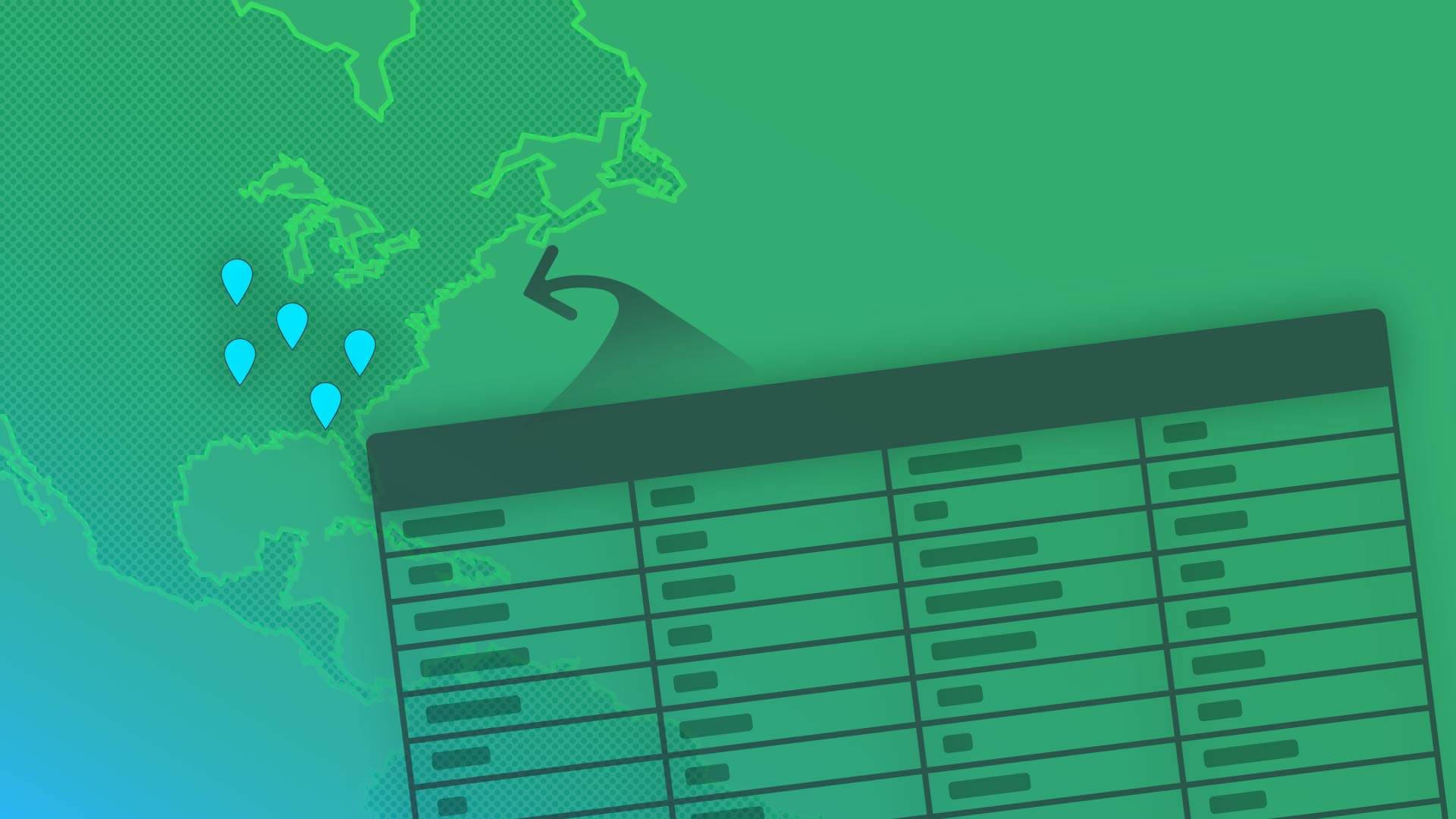



Deixe um comentário